- Автор Jason Gerald [email protected].
- Public 2024-01-19 22:13.
- Соңғы өзгертілген 2025-01-23 12:24.
Бұл wikiHow сізге PDF файлының қаріпін өзгертуді үйретеді. Adobe Acrobat -тың ақылы нұсқасын немесе Adobe Acrobat -тің ақылы нұсқасы болмаса, мәтінді алып тастау және ауыстыру үшін PDFescape онлайн қызметін пайдалану арқылы мұны өзгертуге болады.
Қадам
2 -ші әдіс: Adobe Acrobat пайдалану
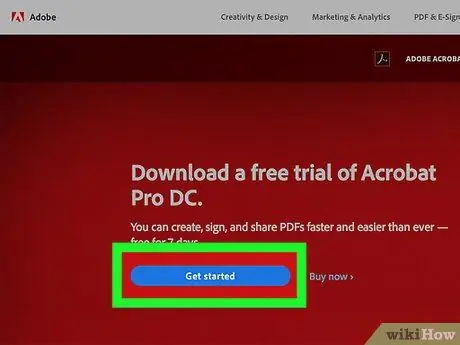
Қадам 1. Adobe Acrobat ақылы нұсқасы бар екеніне көз жеткізіңіз
Көптеген адамдарда бар Adobe Acrobat Reader қосымшасы PDF файлдарын аша алады, бірақ оларды өңдеуге мүмкіндік бермейді. Файлдарды өңдеу үшін Adobe Acrobat Pro болуы керек.
Өңдеу мүмкіндіктерін ақысыз және уақытша пайдалану үшін Adobe жүктеу бетінен Adobe Acrobat тегін сынақ нұсқасын жүктеуге болады
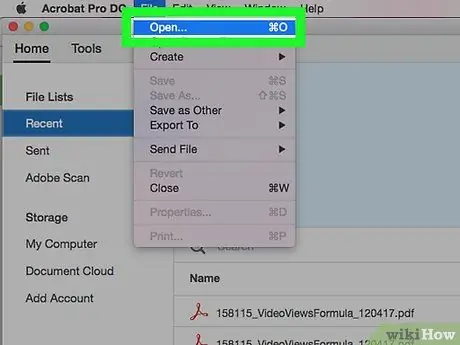
Қадам 2. PDF файлын Adobe Acrobat бағдарламасында ашыңыз
Егер Adobe Acrobat компьютердің негізгі PDF оқу құралы ретінде орнатылса, ашқыңыз келетін PDF файлын екі рет шертіңіз.
Егер Adobe Acrobat PDF файлын оқу бағдарламасының негізгі бағдарламасы ретінде орнатылмаған болса, Adobe Acrobat бағдарламасын ашып, « Файл «, таңдау » Ашу… »PDF файлын таңдап,« Ашық ”.
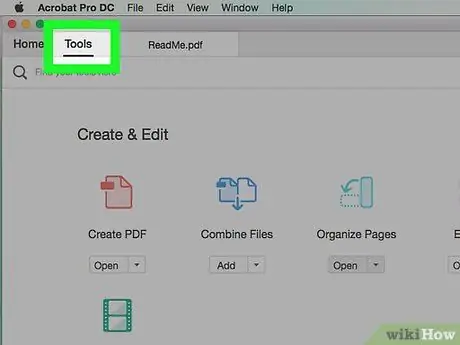
Қадам 3. Құралдар түймешігін басыңыз
Ол Adobe Acrobat терезесінің сол жақ жоғарғы бұрышында орналасқан.
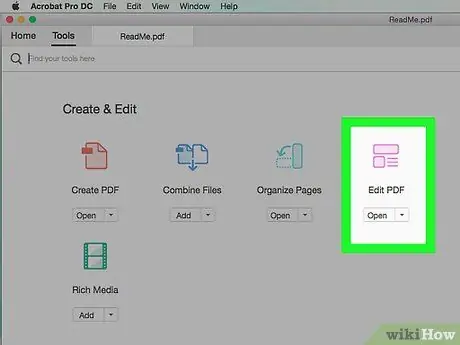
Қадам 4. PDF өңдеуді басыңыз
Бұл «Құралдар» қойындысының жоғарғы жағындағы қызғылт белгіше. Осыдан кейін PDF файлының оң жағында бүйірлік тақта пайда болады.
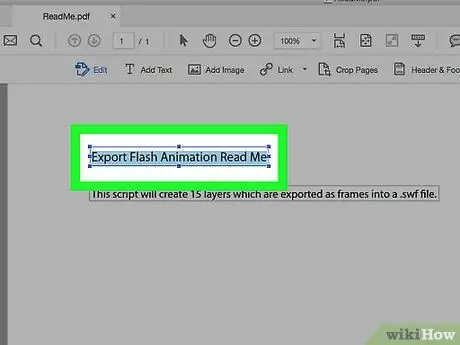
Қадам 5. Өңдегіңіз келетін мәтінді таңдаңыз
Өңдегіңіз келетін мәтінді табыңыз, содан кейін оны таңдау үшін жүгіргіні мәтіннің үстіне апарыңыз.
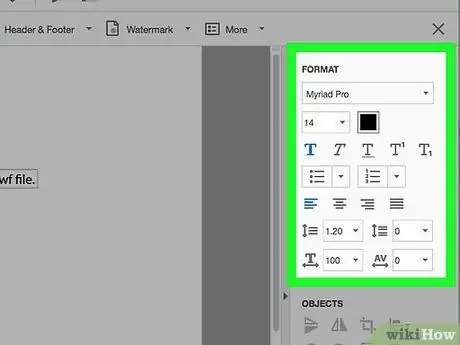
Қадам 6. Мәтінді өңдеңіз
Келесі қасиеттерді немесе аспектілерді өзгерту үшін терезенің оң жағындағы құралдарды пайдаланыңыз:
- Қаріп -«FORMAT» белгісінің астындағы ашылмалы терезені басыңыз, содан кейін пайдаланғыңыз келетін қаріпті басыңыз.
- Мәтін өлшемі -Нөмірі бар ашылмалы терезені, одан кейін үлкен немесе кіші санды басыңыз. Сондай -ақ, жеке қаріп өлшемін пайдалану үшін нөмірді теруге болады.
- Мәтін түсі - Нөмірленген ұяшықтың оң жағындағы түсті ұяшықты басыңыз, содан кейін жаңа түсті басыңыз.
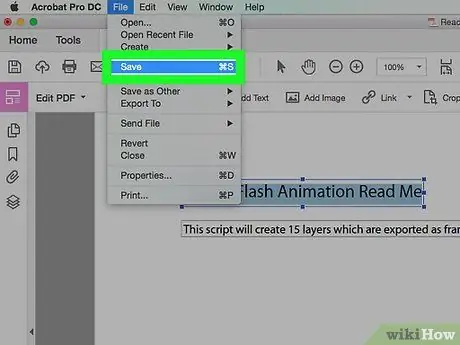
Қадам 7. Өзгертулерді сақтаңыз
Мәзірді нұқыңыз » Файл, содан кейін «таңдаңыз Сақтау »Ашылмалы мәзірінен.
Сіз сондай -ақ таңдай аласыз « Басқаша сақтау »Файлдың атын және/немесе орнын өзгерту үшін.
2 әдісі 2: PDFescape пайдалану
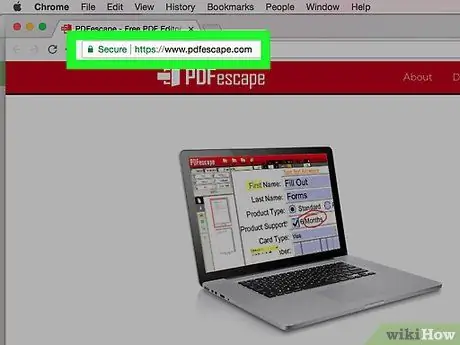
Қадам 1. PDFescape веб -торабын ашыңыз
Https://www.pdfescape.com/ сайтына кіріңіз.
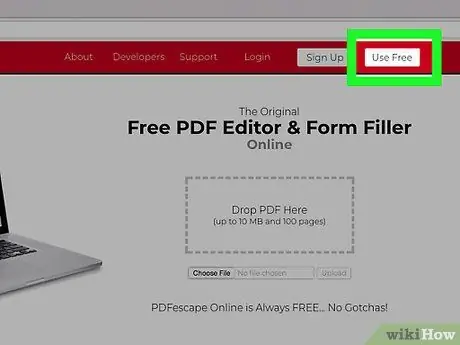
Қадам 2. Тегін желіге басыңыз
Бұл беттің сол жағындағы қызыл түйме.
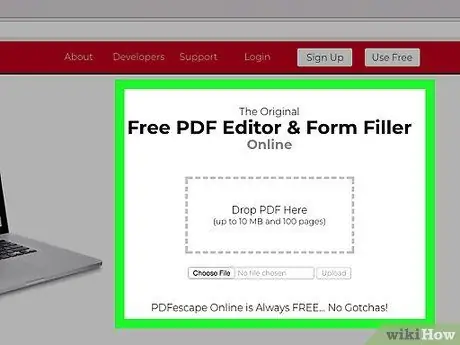
Қадам 3. PDFescape -ге PDF жүктеу түймешігін басыңыз
Бұл сілтеме беттің жоғарғы жағында орналасқан. Басқаннан кейін жаңа терезе ашылады.
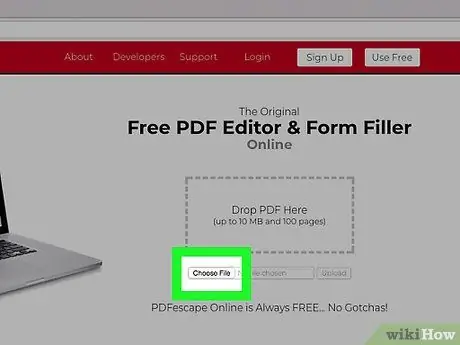
Қадам 4. Файлды таңдау түймешігін басыңыз
Бұл беттің сол жағындағы сұр түйме. File Explorer (Windows) немесе Finder (Mac) терезесі пайда болады.
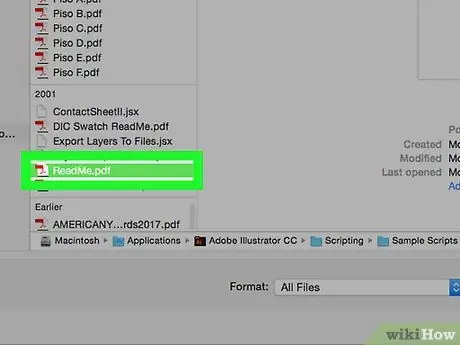
Қадам 5. PDF файлын таңдаңыз
Таңдау үшін өңдегіңіз келетін PDF файлының атын басыңыз.
Сізге алдымен терезенің сол жағындағы PDF файлының сақтау қалтасын басу қажет болуы мүмкін
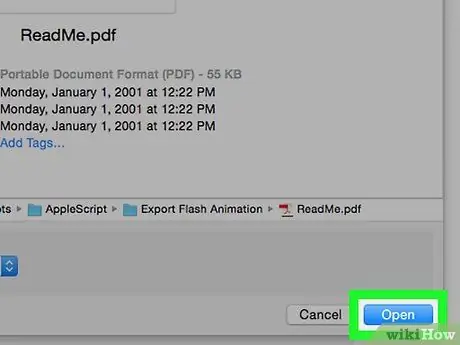
Қадам 6. Ашу түймешігін басыңыз
Ол терезенің төменгі оң жақ бұрышында. Таңдалған PDF файлы PDFescape веб -сайтында ашылады.
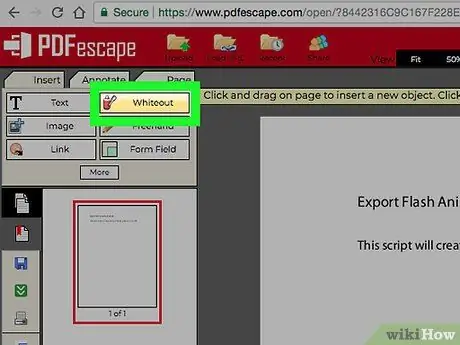
Қадам 7. Ақтау қойындысын нұқыңыз
Ол беттің жоғарғы сол жақ бұрышында.
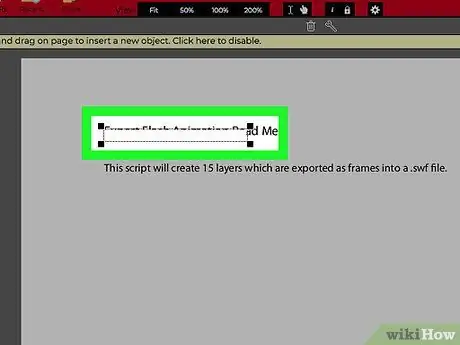
Қадам 8. Алмастырғыңыз келетін мәтінді жойыңыз немесе жойыңыз
Жүгіргіні ауыстырғыңыз келетін мәтіннің жоғарғы сол жақ бұрышынан төменгі оң жақ бұрышқа апарыңыз. Мәтіннің үстінде ақ жәшік пайда болады.
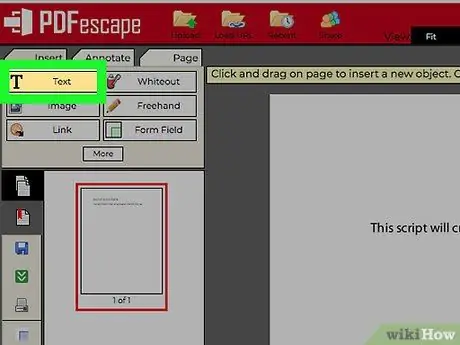
Қадам 9. Мәтін қойындысын нұқыңыз
Ол беттің жоғарғы сол жақ бұрышында.
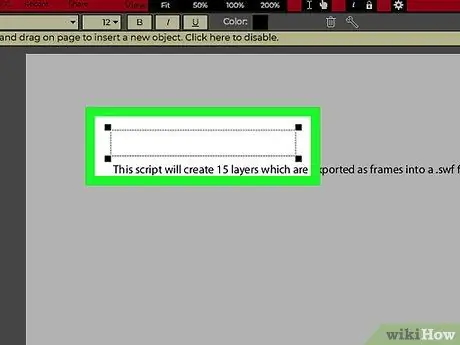
Қадам 10. Жаңа мәтіндік өріс жасаңыз
Жойылған сегменттің шеткі сол жағын басыңыз.
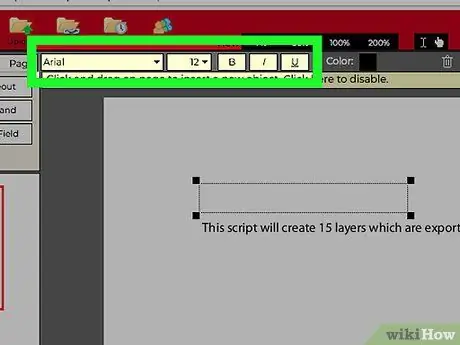
Қадам 11. Мәтін сипатын таңдаңыз
Беттің жоғарғы жағындағы құралдар тақтасында келесі опцияларды өзгертіңіз:
- Қаріп -Қазіргі уақытта қолданылатын қаріп атауын нұқыңыз, содан кейін ашылмалы мәзірден пайдаланғыңыз келетін қаріпті басыңыз.
- Мәтін өлшемі - Қазіргі уақытта қаріптің оң жағында көрсетілген нөмірді нұқыңыз, содан кейін пайдаланғыңыз келетін нөмірді немесе қаріп өлшемін басыңыз. Таңдалған сан неғұрлым үлкен болса, мәтіннің көлемі де соғұрлым үлкен болады.
- Пішім - «белгішесін нұқыңыз B »Мәтінін құру қалың, тұтқасы » Мен «Мәтінді курсивті ету үшін немесе батырманы басыңыз» U »Мәтінінің астын сызу үшін.
- Түс -«Түс» өрісін нұқыңыз, содан кейін ашылмалы терезеден қажетті мәтін түсін таңдаңыз.
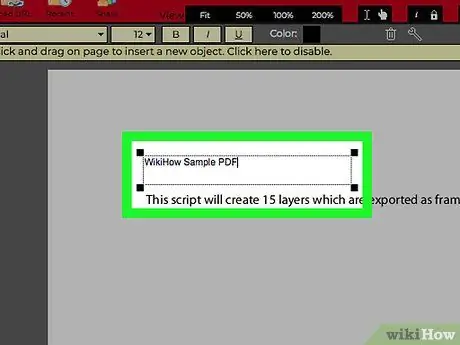
Қадам 12. Мәтінді енгізіңіз
Ескі мәтінді ауыстыру үшін пайдаланылатын мәтінді теріңіз. Терілген мәтін сіз бұрын орнатқан/таңдаған мәтіннің барлық қасиеттерін қолданады.
Сонымен қатар мәтінді теруге, оны таңдауға және оның қасиеттерін өзгертуге болады
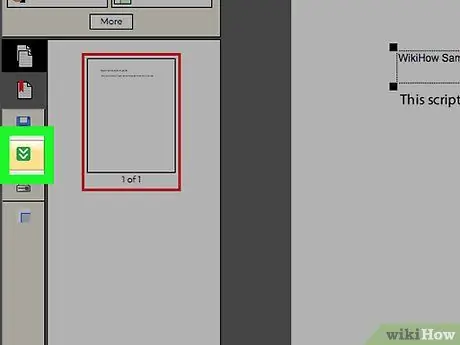
Қадам 13. Өңделген PDF файлын жүктеңіз
Беттің сол жағындағы төмен қарай бағытталған жасыл көрсеткіні басыңыз. Өңделген PDF файлы шолушының негізгі жүктеу қоймасына («Жүктеулер») жүктеледі.






